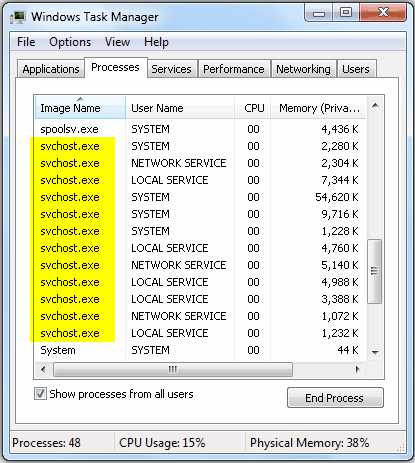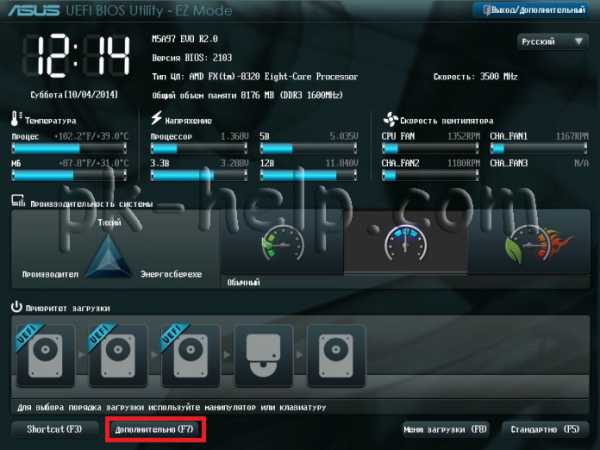Как узнать какая у меня материнская плата
Как узнать какая у меня материнская плата
Если вы решили модернизировать свой персональный компьютер, то первый вопрос который вы должны себе задать, должен звучать так: какая материнская плата установлена у меня в системном блоке? Способов получить ответ на этот вопрос несколько, и в данной статье они будут описаны.
Возможно вы спросите, а зачем знать какая стоит материнская плата, если вы собираетесь модернизировать к примеру центральный процессор. Дело в том, что материнская плата является главной в компьютере, и на нее в свою очередь крепятся все остальные элементы. И перед тем, как купить что либо (к примеру тот же центральный процессор), нужно узнать на счет совместимости с материнской платой. Ведь на разных моделях находятся разные сокеты, и соответственно нужны совершенно разные процессоры.
Итак, есть как минимум три способа
1) Вспомните, не осталось ли у вас случайно коробок и документов от компьютера. Если найдете коробку от материнской платы, ее марка будет написана прямо на ней. Если же вся упаковочная тара в свое время была успешно выброшена (или ее не было вовсе), то попробуйте найти хотя бы документацию.
2) Разобрать компьютер, и поискть эту информацию непосредственно на самой матекринской плате. Если вы новичок, не пугайтесь, это не так уж и сложно! Надо сделать следующее:
Выключите компьютер, выньте вилку из розетки, открутите от задней боковой стенки два шурупа, и снимите крышку. Самая большая плата, в которую все понатыкано, и есть материнская! Визуально осмотрите ее, ищите производителя и модель (см. скриншот).
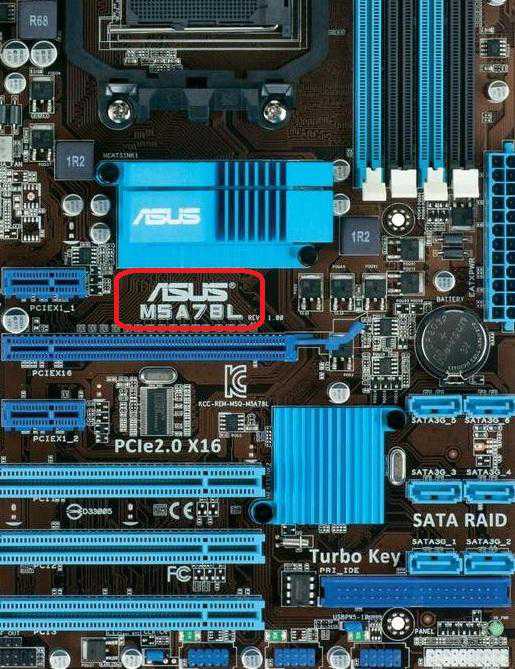
3) Воспользоваться специальной программой. Это пожалуй наиболее легкий способ, минусом является лишь тот факт, что придется устанавливать дополнительное ПО.
Подобного рода программ достаточно много, есть как платные, так и бесплатные. Среди бесплатных можно выделить программу под названием Speccy. Это программа для сбора информации о компьютере, у нее очень интуитивно понятный интерфейс, и ей легко пользоваться (прекрасно подойдет для новичка).
Также информация о материнской плате должна отображаться непосредственно во время загрузки компьютера. Но поскольку во время загрузки информация мелькает довольно быстро, навряд ли вы успеете ее прочитать.
Понравилась статья? Поделитесь с друзьями!
the-komp.ru
Как узнать, какая у меня материнская плата? Выясняем
Пожалуй, каждый владелец компьютера рано или поздно задается вопросом: «Как узнать, какая у меня материнская плата?» Причины данного интереса могут быть самыми разнообразными: один пользователь просто хочет удовлетворить свое любопытство, другой решает обновить БИОС, но не знает, какую версию прошивать, третий ищет данные о поддерживаемом оборудовании и т.д.  В любом случае, если владелец компьютера не решает все вопросы технического обслуживания вычислительной системы в сервисных центрах, а пытается что-то делать самостоятельно, то он обязан знать, какая материнская плата на компьютере.
В любом случае, если владелец компьютера не решает все вопросы технического обслуживания вычислительной системы в сервисных центрах, а пытается что-то делать самостоятельно, то он обязан знать, какая материнская плата на компьютере.
Вооружившись фонариком
Наиболее точные результаты дает внимательный осмотр материнской платы «вживую». Для всех ответственных задач мы рекомендуем использовать именно данный способ. К примеру, перед обновлением БИОС лучше уделить несколько минут времени на осмотр оборудования, чем впоследствии при возможных ошибках тратить недели и средства на восстановление работоспособности.
Итак, как узнать, какая у меня материнская плата? Прежде всего, компьютер должен быть отключен. Бывали случаи, когда при попытках сместить системный блок жесткое крепление мониторного шнура частично извлекало видеокарту из разъема, что приводило к зависанию (наиболее благоприятный вариант) или выходу оборудования из строя.  Далее нужно снять левую боковую крышку корпуса, отвинтив два удерживающих шурупа, и начать осмотр платы. При недостаточном освещении можно воспользоваться фонариком. Название модели всегда указывается производителем при помощи наклейки или штампа на текстолите. К примеру, это может быть GA-H61M-S2PV (rev. 2.0) (плата производства компании Gigabyte). В названии важно все, включая ревизию. Однако это лишь часть ответа на вопрос «Как узнать, какая у меня материнская плата?» Далее с помощью поисковых систем Интернета по известному названию модели можно узнать все данные о плате.
Далее нужно снять левую боковую крышку корпуса, отвинтив два удерживающих шурупа, и начать осмотр платы. При недостаточном освещении можно воспользоваться фонариком. Название модели всегда указывается производителем при помощи наклейки или штампа на текстолите. К примеру, это может быть GA-H61M-S2PV (rev. 2.0) (плата производства компании Gigabyte). В названии важно все, включая ревизию. Однако это лишь часть ответа на вопрос «Как узнать, какая у меня материнская плата?» Далее с помощью поисковых систем Интернета по известному названию модели можно узнать все данные о плате.
Стряхивая пыль с коробок…
В большинстве магазинов электроники одним из условий предоставления гарантии на проданный товар является сохранение упаковки в течение всего гарантийного срока. Неудивительно, что иногда дома скапливается довольно много коробок, которые забыли выбросить.  Если сохранилась упаковка от платы, то в том, как определить, какая материнская плата, нет ничего сложного. Необходимо осмотреть коробку, особое внимание уделив узким боковым сторонам, ведь именно на одной из них размещают наклейку с указанием названия модели.
Если сохранилась упаковка от платы, то в том, как определить, какая материнская плата, нет ничего сложного. Необходимо осмотреть коробку, особое внимание уделив узким боковым сторонам, ведь именно на одной из них размещают наклейку с указанием названия модели.
Запускаем программу
Так как речь идет о компьютерной системе, то очевидно, что один из ответов на вопрос «как узнать, какая у меня материнская плата» предполагает использование диагностического программного обеспечения. Две наиболее известных программы данной направленности – это Aida64 и Sandra. Чтобы в первой узнать данные о плате, необходимо после запуска выбрать пункт «Системная плата» в левом вертикальном списке и проследовать в одноименный пункт раскрывшегося меню. Дополнительно внизу будут отображены ссылки на БИОС и страничку спецификаций на сайте разработчика. А вот в Sandra структура древа немного другая: сначала следует выбрать в меню «Устройства», затем в блоке «Встроенные устройства» открыть «Материнская плата». Будет выведена информация не только о названии модели, но и детальные данные о реализованных в ней возможностях.
fb.ru
Как узнать, какая у меня материнская плата?
А оно вам надо вообще? Верим, что надо: в случае каких-то неполадок в системе знать, из чего эта система состоит, крайне желательно, как минимум, для внятного ответа специалисту. Как узнать, какая у меня материнская плата? Как правило, от самого пользователя требуется узнать лишь название конкретной модели, а технические характеристики по мере необходимости перечислит Google. Выяснить это можно тремя несложными способами.
Имеющий глаза – да увидит
Самое простое, отдающее примитивизмом решение — выключить компьютер, снять крышку и посмотреть, что написано непосредственно на самой материнской плате — той платформе, в которую воткнуто все остальное внутри системного блока. Сведения о модели пишутся прямо на свободной поверхности, сопровождаясь часто фирменным логотипом производителя. Как правило, надписи эти хорошо заметны, в отличие от указателей к сборке.

Способ этот может не устроить владельцев ноутбуков и компактных или отменно “нафаршированных” системников: в первом случае добраться до материнской платы без разбора корпуса не получится, во втором — плату не видно из-за огромного количества проводов, видеокарт, плат расширения и прочего. А заниматься разборкой и дальнейшей сборкой ради получения сведений не каждому хочется.
Столь же простое, но чуть более цивилизованное решение — обратиться к документации. К любой электронике в коробку вкладывают инструкцию и технический паспорт, а если речь идет о системнике в сборе, то список комплектующих может быть размещен и на товарной накладной. Однако опыт показывает, что документы теряются практически на следующий день после истечения срока гарантии. Кроме того, мануал может быть создан один для целой линейки, а аппаратная часть разных моделей различается тоже, вплоть до ревизий комплектующих.
Имеющий софт – да посмотрит
Обращение к помощи технологий — решение вопроса, достойное человека из 21 века. Тем более, затраты физической энергии и времени будут минимальны, а именно это и является целью применения технической мысли. Чтобы выяснить, какая модель материнской платы установлена в ПК или ноутбуке, нам понадобится одна из специальных утилит, во множестве гуляющих по просторам Интернета. Причем из этого самого Интернета и выходить не придется: Intel, например, предлагает бесплатный анализатор железа (https://www.intel.com/support/ru/siu.html). Просто нажимаем кнопку и ждем завершения процедуры, после чего нам сообщат обо всем, что у нас в системе работает.
Без подключения к интернету, силами, к примеру, Windows 7, можно выяснить модель своей материнской платы с помощью программы msconfig. Найдите ее через Поиск (Пуск — Найти программы и файлы), запустите, выберите вкладку Сервис и строку Сведения о системе. Нажмите запуск и в появившемся окне читайте строчку Изготовитель и Модель.
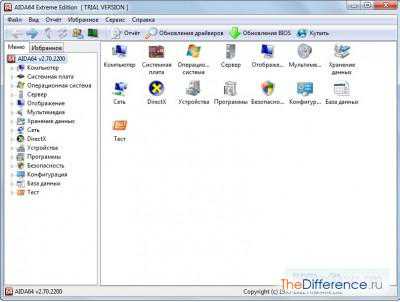
Самую точную, обширную и полезную информацию о системе предоставляют специальные программы. Зарекомендовали себя PC Wizard, AIDA64, CPU-Z, а вообще можно использовать любые из категории мониторинга компьютерного железа. Некоторые из них не требуют установки и работают даже с внешних носителей. Как правило, работа с таким софтом интуитивно проста: запускаем, ждем, пока программа соберет сведения о системе, выбираем либо “суммарная информация”, либо “системная плата”, читаем. В большинстве таких программ дается тут же ссылка на сайт производителя для обращения в техподдержку или скачивания драйверов.
TheDifference.ru